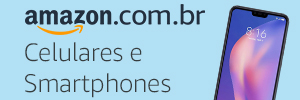Veja neste artigo como bloquear objetos no Powerpoint para impedir movimentação livre na apresentação.
Quer praticar? Então baixe modelos e arquivos de Powerpoint grátis (como bloquear objetos no Powerpoint): Download modelos suporte.
O Powerpoint é o programa de apresentações mais utilizado do planeta, e sendo assim, oferece inúmeros tipos de objetos e imagens.
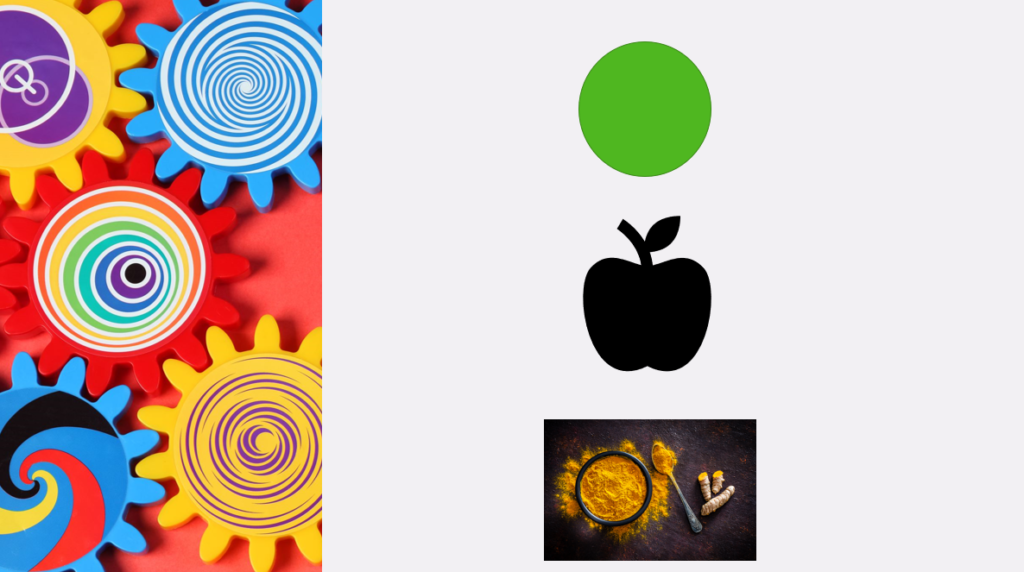
Dependendo da apresentação pode haver a necessidade de bloquear objetos no slide, e existem uma forma muito simples de fazer.
Bloquear objetos no Powerpoint
Em alguns projetos pode haver a necessidade de bloquear imagens ou objetos, e isso pode ocorrer para criar elementos no slide ou para impedir que outras pessoas modifiquem o projeto.
O Powerpoint permite bloquear todos os objetos e imagens disponíveis, e isso pode ser feito pelo comando bloquear.
Para acessar o comando bloquear é simples, pois basta selecionar um objeto, clicar com o botão direito e então escolher o comando bloquear.
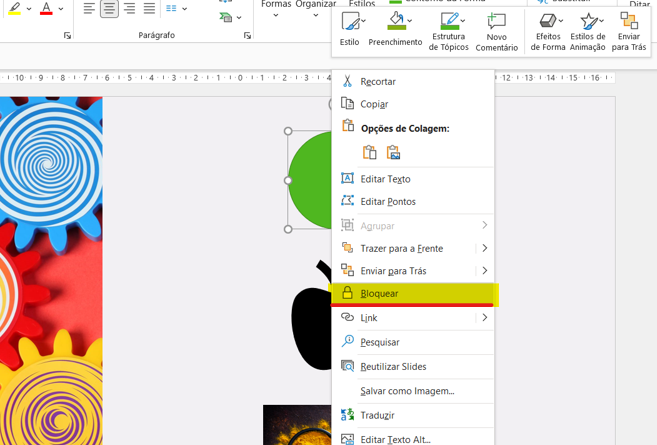
Depois de clicar o comando bloquear o objeto ficará travado no slide, e então não poderá ser movimentado até que seja desbloqueado.
Outras formas de acessar o comando bloquear
Uma outra forma de acessar o comando bloquear é pesquisar o comando pela barra de pesquisa do Powerpoint.
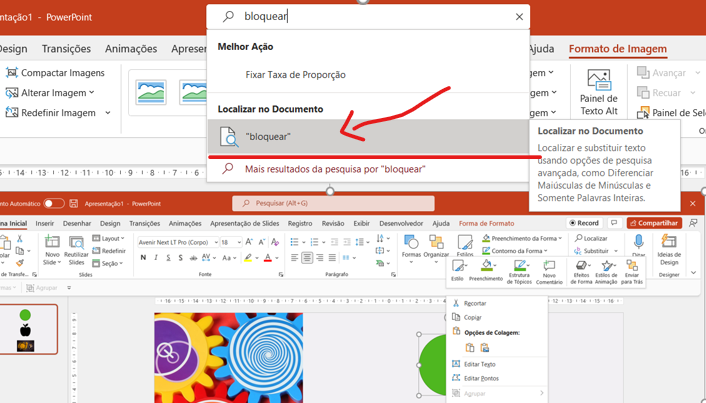
A barra de ferramentas de acesso rápido é uma outra opção interessante, pois dessa forma o comando fica facilmente disponível e com atalho encurtado.
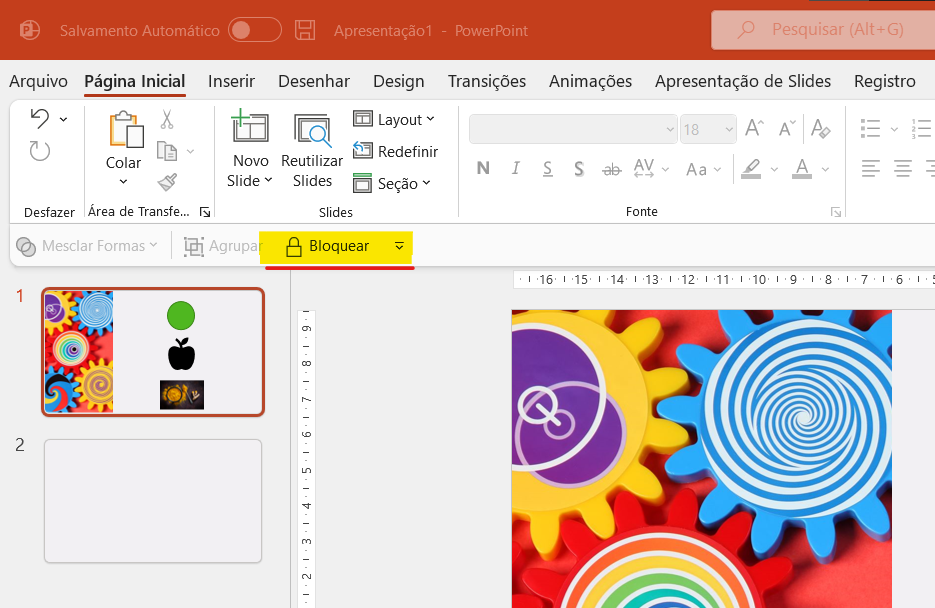
Quer praticar? Então baixe modelos e arquivos de Powerpoint grátis (como bloquear objetos no Powerpoint): Download modelos suporte.
Ainda tem dúvidas de como bloquear objetos no Powerpoint? Então veja como fazer passo a passo pelo nosso vídeo no Youtube:
Veja também
- BAIXAR E INSTALAR O MICROSOFT VISIO
- COMO UTILIZAR INDICADORES NO POWER BI
- CUBOS COM BANDEIRAS AMÉRICA DO SUL NO POWERPOINT
- CONHEÇA O MICROSOFT VISIO ONLINE
- FORMULÁRIOS NO MICROSOFT FORMS

Empreendedor digital e especialista em finanças e controladoria